毕业照对于我们来说是一生的留恋,那你知道数码大师怎么制作毕业纪念册吗?下面小编带来了数码大师制作毕业纪念册的具体操作,希望阅读过后对你有所启发。
一、精选我们难忘的毕业照,悉数导入《数码大师》
今天笔者教大家制作视频形式的毕业纪念册,这是目前最流行的毕业纪念册形式,无论是刻录光盘作为永久留念,还是上传至网站与所有网友分享,都很方便。在数码大师中点击主界面顶部的“视频相册”选项卡,即可开始制作这种流行的毕业纪念册了。然后在相片列表下方点击“添加相片”按钮,我们的毕业照就能一键快速导入了。
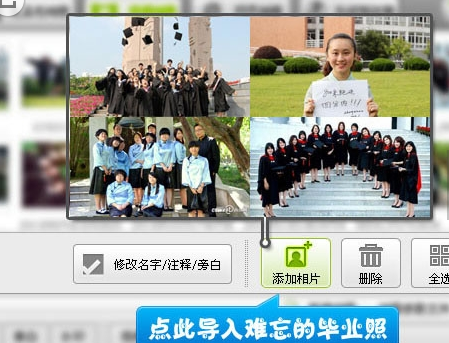
图2、将我们精选的毕业照一键快速导入数码大师
二、你们或许有许多告别青春的话,也用文字特效功能记在这个毕业纪念册里吧
马上就要毕业了,带着万般不舍,你们或许有满腔话语待说,那就不妨用数码大师的文字特效功能,记在这个留驻永恒青春的纪念册里吧!如下图,点击相片列表下方的“修改名字/注释/旁白”按钮,在弹出的对话框中,书写你的青春寄语、青春感悟吧,数码大师会自动加上各种优雅或酷炫的高级特效!
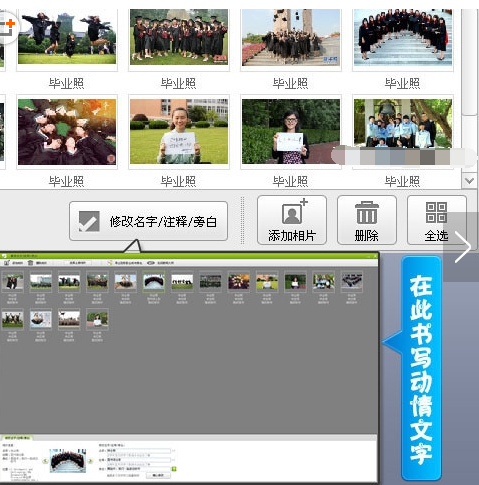
图3、利用文字特效动情地诉说我们的青春故事
在主界面左下角点击“名字/注释”和“旁白”选项卡,我们还能将文字字体、颜色、样式等设置得更加个性化。
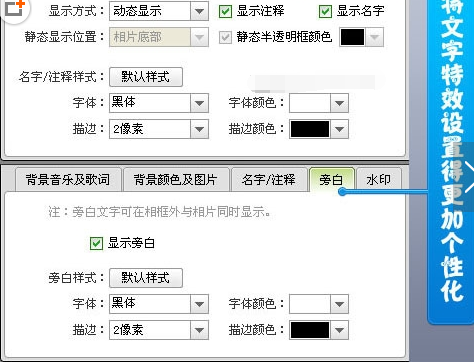
图4、将文字设置得更加个性化
三、动情的音乐必不可少,它使我们的毕业纪念册更加声情并茂
点击左侧“背景音乐”选项卡,在该选项卡导入青春题材的背景音乐和与背景音乐匹配的LRC歌词,使制作的毕业纪念册不仅有声有色,还具有明星范的MTV字幕。背景音乐和LRC歌词都可以直接搜索下载,很是方便智能!
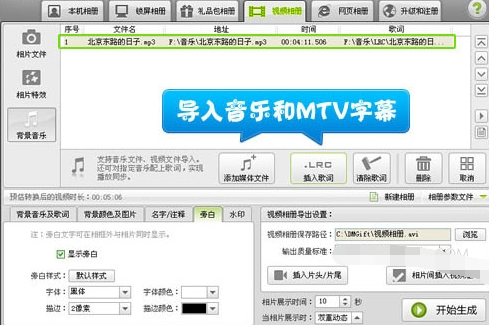
图5、导入音乐和MTV字幕
通过主界面左下方的“MTV字幕详细设置”功能,我们还能将MTV字幕的展示形式设置得更加个性化。如下图:
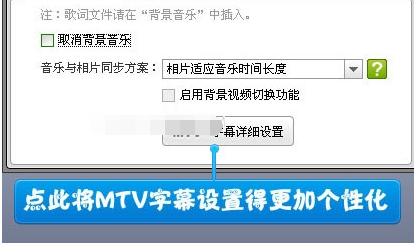
图6、将MTV字幕设置得更加个性化
四、记录你们青春的,除了图片,或许还有短片,也一起完美融入这个毕业纪念册吧
现在,拍摄短片已不再是导演的专利,我们同样也可以在毕业季拍摄一些感人的小短片,这些小短片还可以插入毕业纪念册中,和我们的毕业照完美融合,使毕业纪念册更丰富,也更动感。点击主界面右下角“相片间插入视频短片”按钮,在弹出的对话框中插入短片即可。
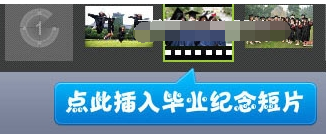
图7、将毕业短片插入毕业纪念册中
五、令相册或酷炫或唯美的各种特效由软件智能完成,当然你同样可以自定义出属于自己的风格
一个声情并茂的毕业纪念册,少不了或酷炫或唯美的特效。如果你是个新手,那不用担心,因为这些软件都会帮你智能完成,所以完成以上几步,你其实可以直接点击主界面右下角的“开始生成”按钮,完成毕业纪念册的制作了。但如果你追求个性化,软件也同样提供了各种自定义特效的功能。如果你追求个性化,那可以看看下面几张图片:
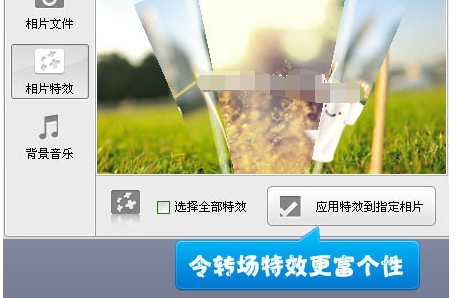
图8、为相片指定最匹配的转场特效
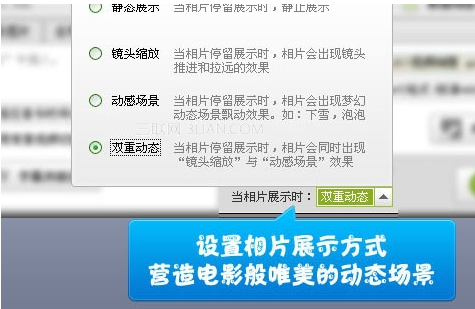
图9、设置相片展示方式,令相片产生电影般唯美的动态场景
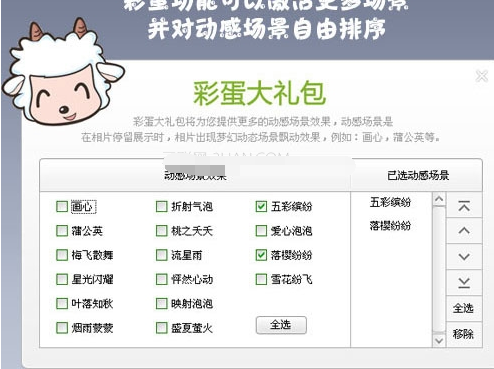
图10、彩蛋功能可激活更多场景并对动感场景自由排序
以上就是数码大师制作毕业纪念册的具体操作了,希望可以帮助到大家!
 天极下载
天极下载


































































